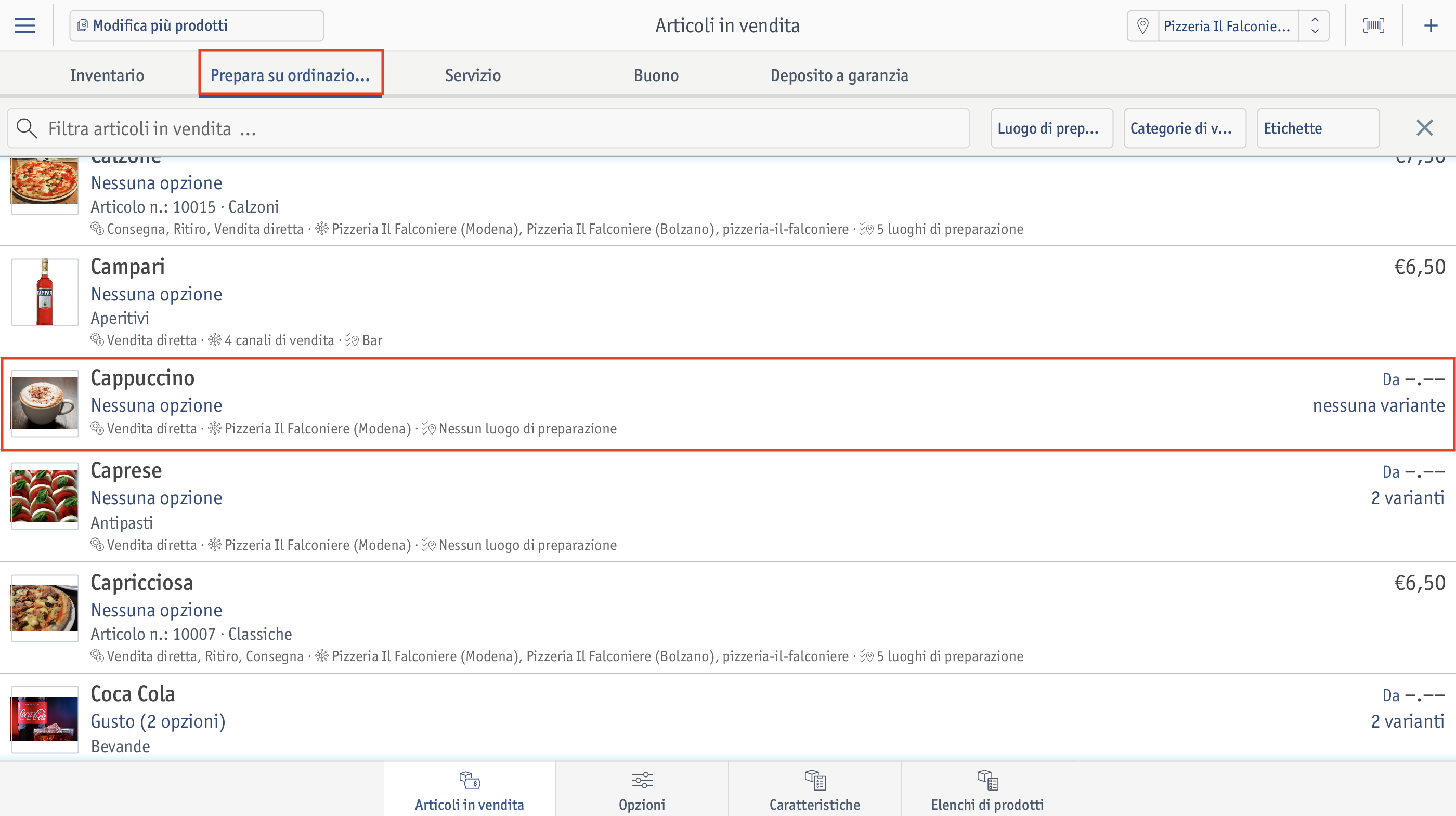 ⮕ I dettagli del prodotto vengono visualizzati.
⮕ I dettagli del prodotto vengono visualizzati.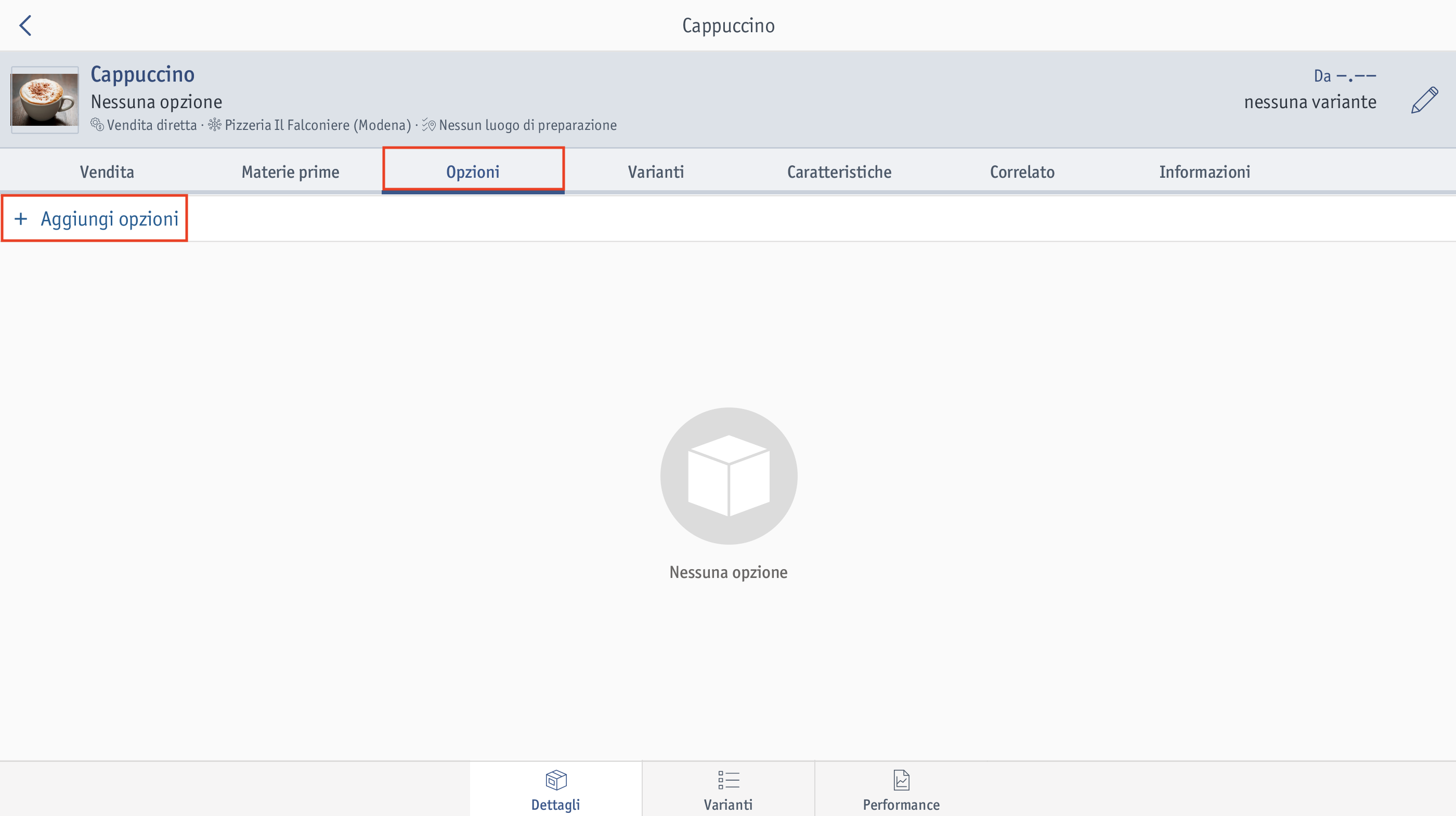
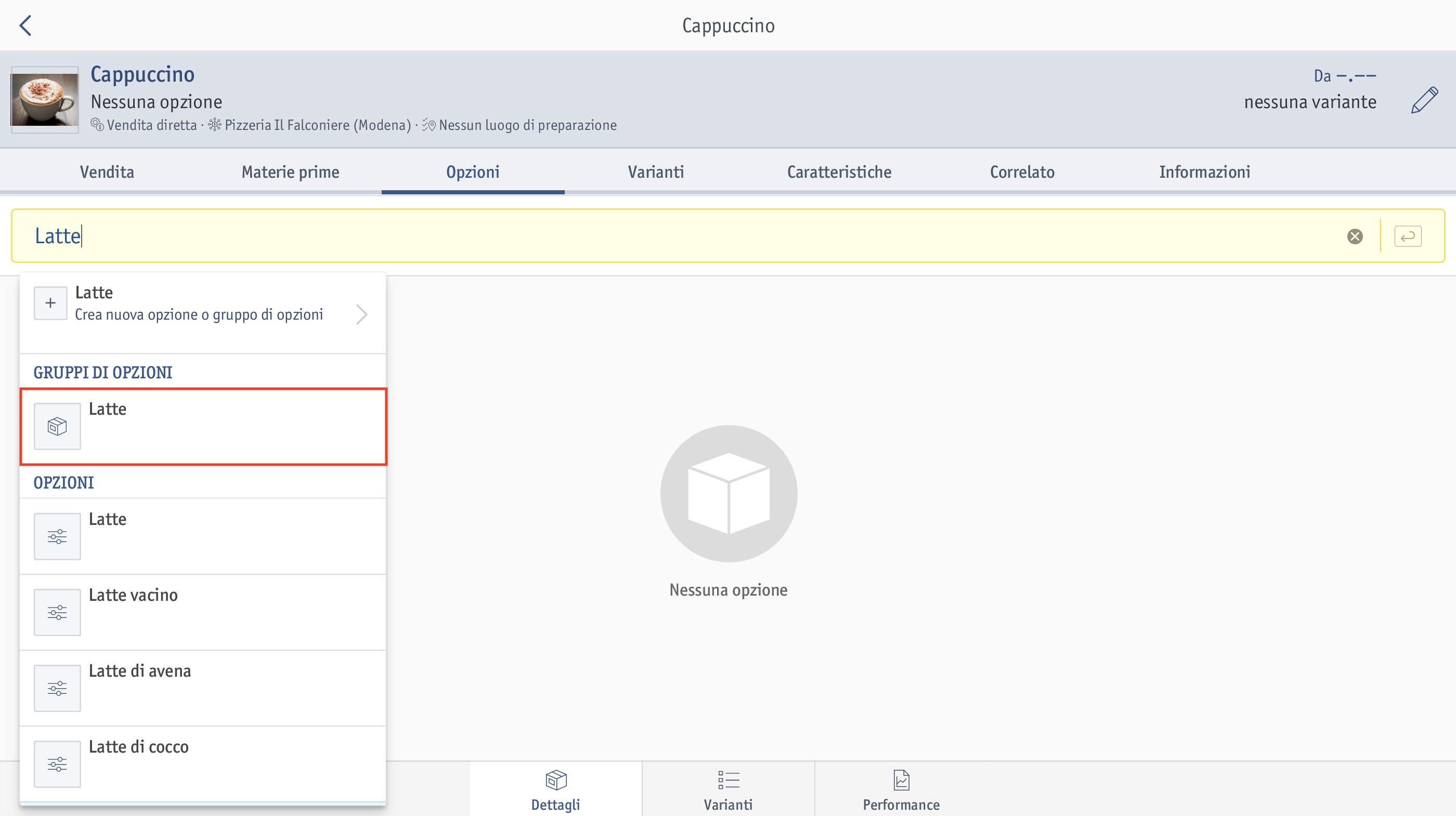 ⮕ Si apre la finestra Seleziona opzioni.
⮕ Si apre la finestra Seleziona opzioni.Tutte le opzioni del gruppo sono selezionate.
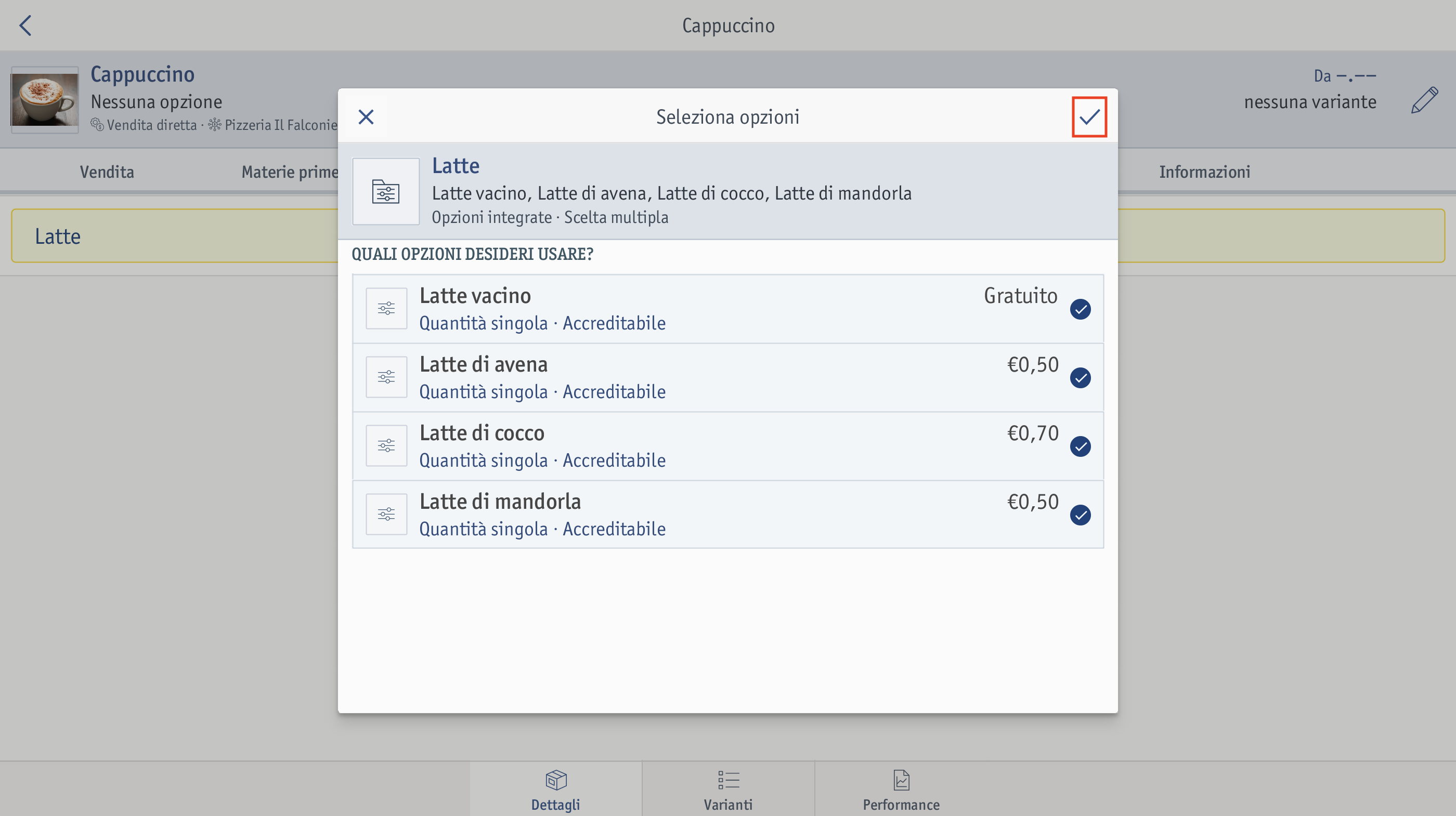 ⮕ Le opzioni del prodotto vengono visualizzate immediatamente.
⮕ Le opzioni del prodotto vengono visualizzate immediatamente. 
Hai creato un articolo in vendita e desideri collegarlo con opzioni o gruppi di opzioni? In questo articolo, illustriamo come farlo.
Esempio: Il prodotto Prepara su ordinazione Cappuccino viene collegato con il gruppo di opzioni Latte per poter offrire ai clienti di scegliere tra latte vaccino e altri tipi di latte vegetale.
Prerequisiti:
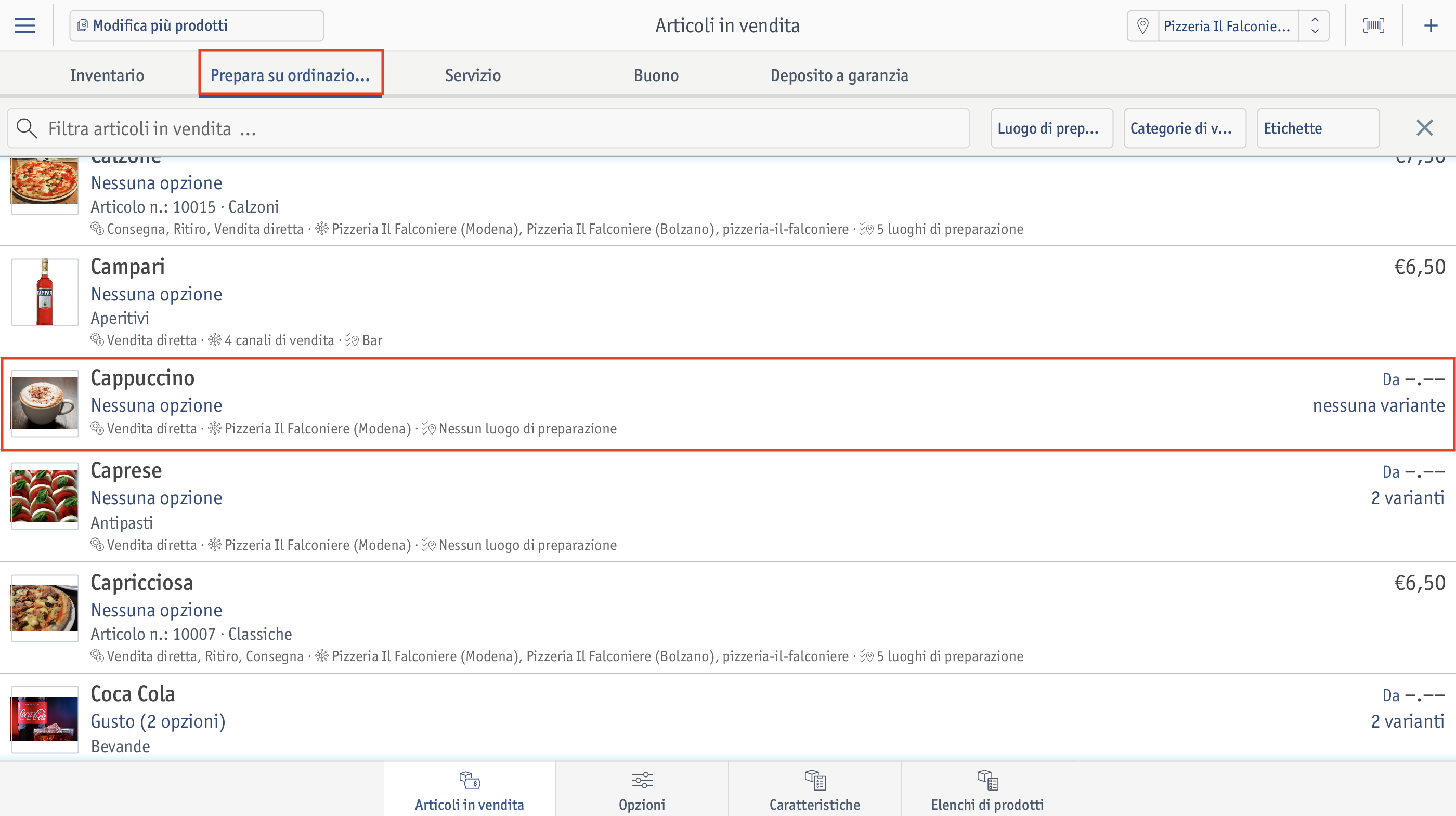 ⮕ I dettagli del prodotto vengono visualizzati.
⮕ I dettagli del prodotto vengono visualizzati.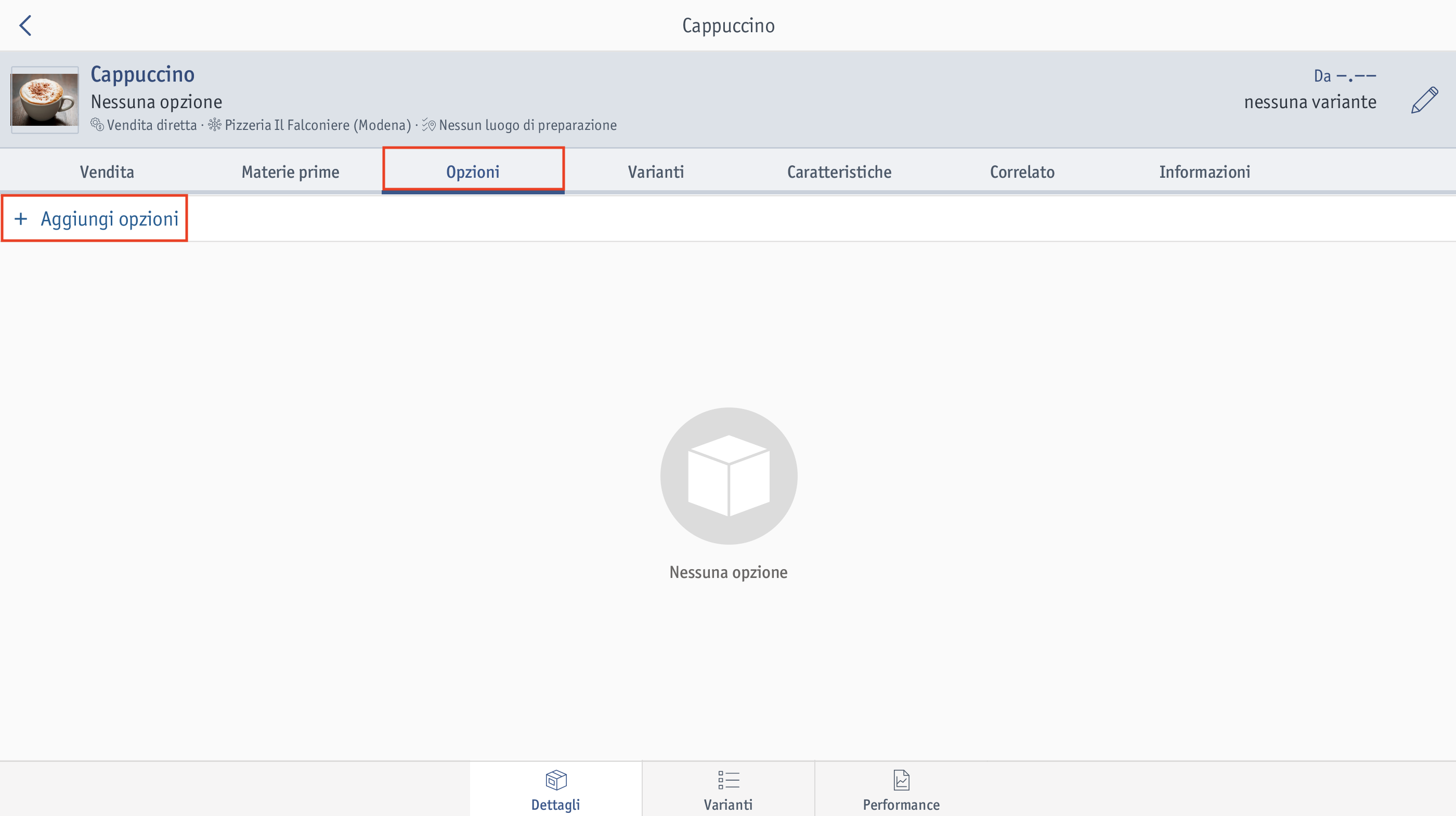
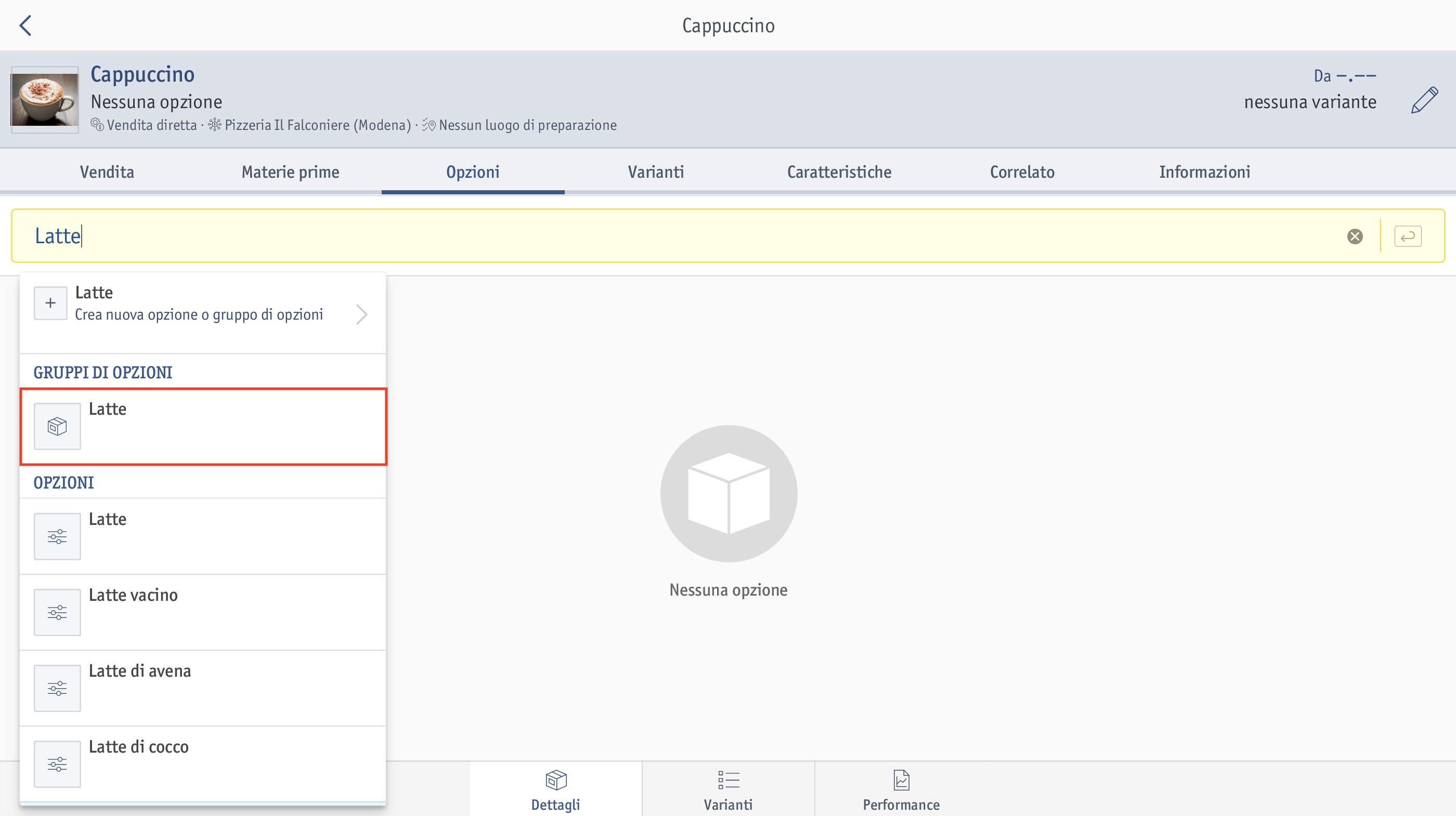 ⮕ Si apre la finestra Seleziona opzioni.
⮕ Si apre la finestra Seleziona opzioni.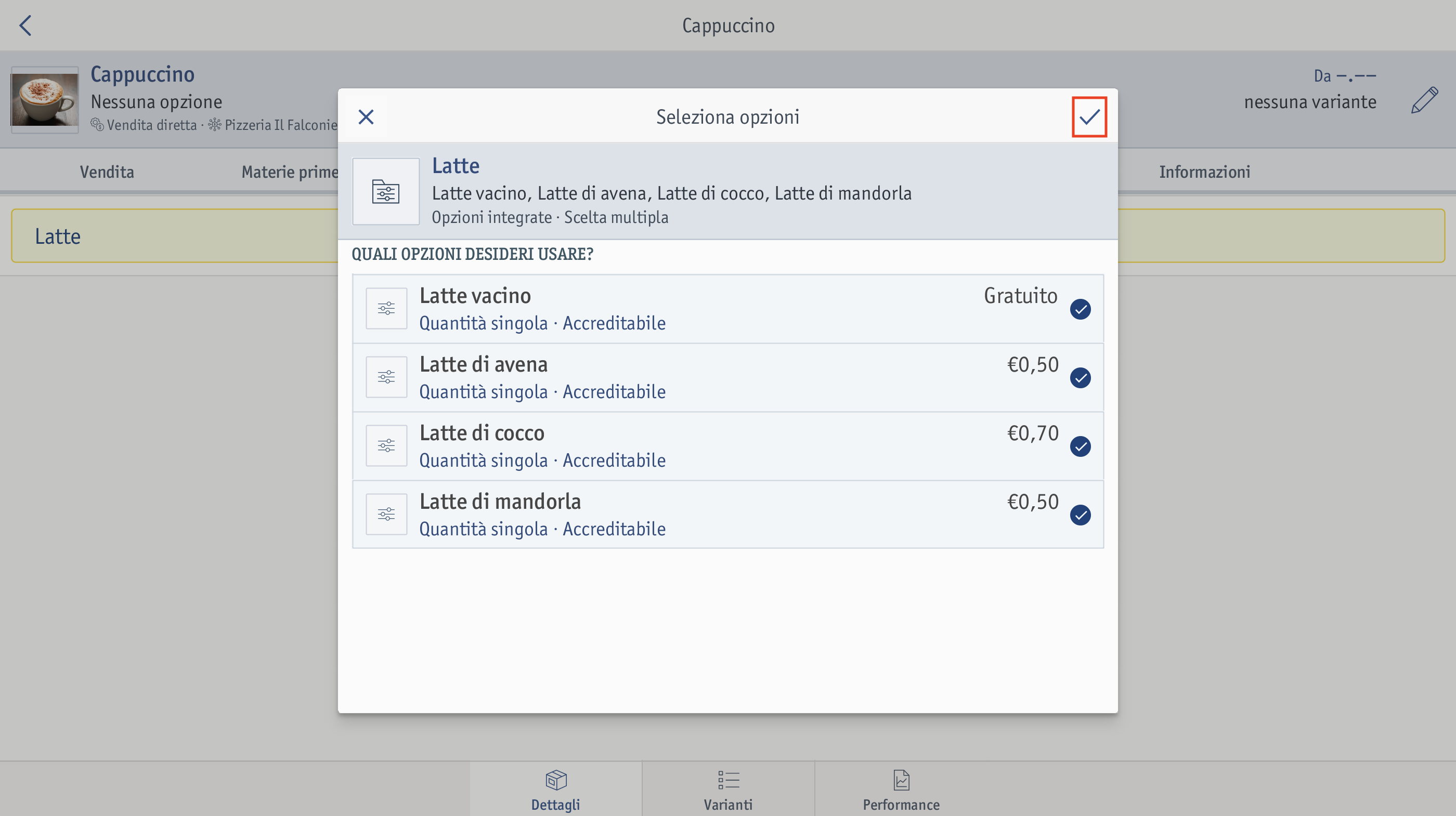 ⮕ Le opzioni del prodotto vengono visualizzate immediatamente.
⮕ Le opzioni del prodotto vengono visualizzate immediatamente. 
Se hai definito l'aliquota d'imposta per le opzioni e vuoi che le opzioni aggiunte al prodotto abbiano un'aliquota d'imposta diversa da quella del prodotto da preparare su ordinazione, procedi come segue:
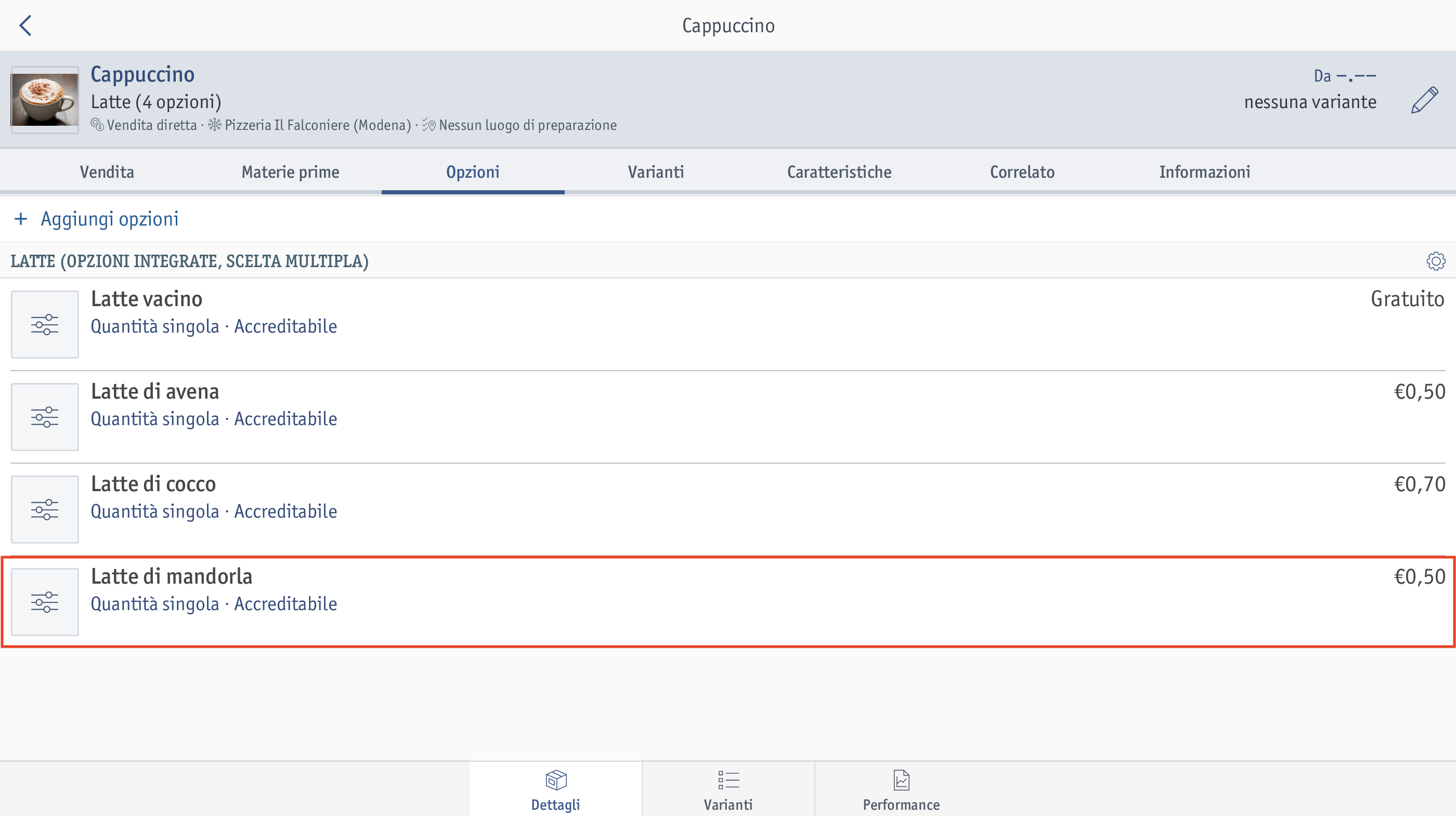 ⮕ Si apre la finestra Modifica opzione.
⮕ Si apre la finestra Modifica opzione.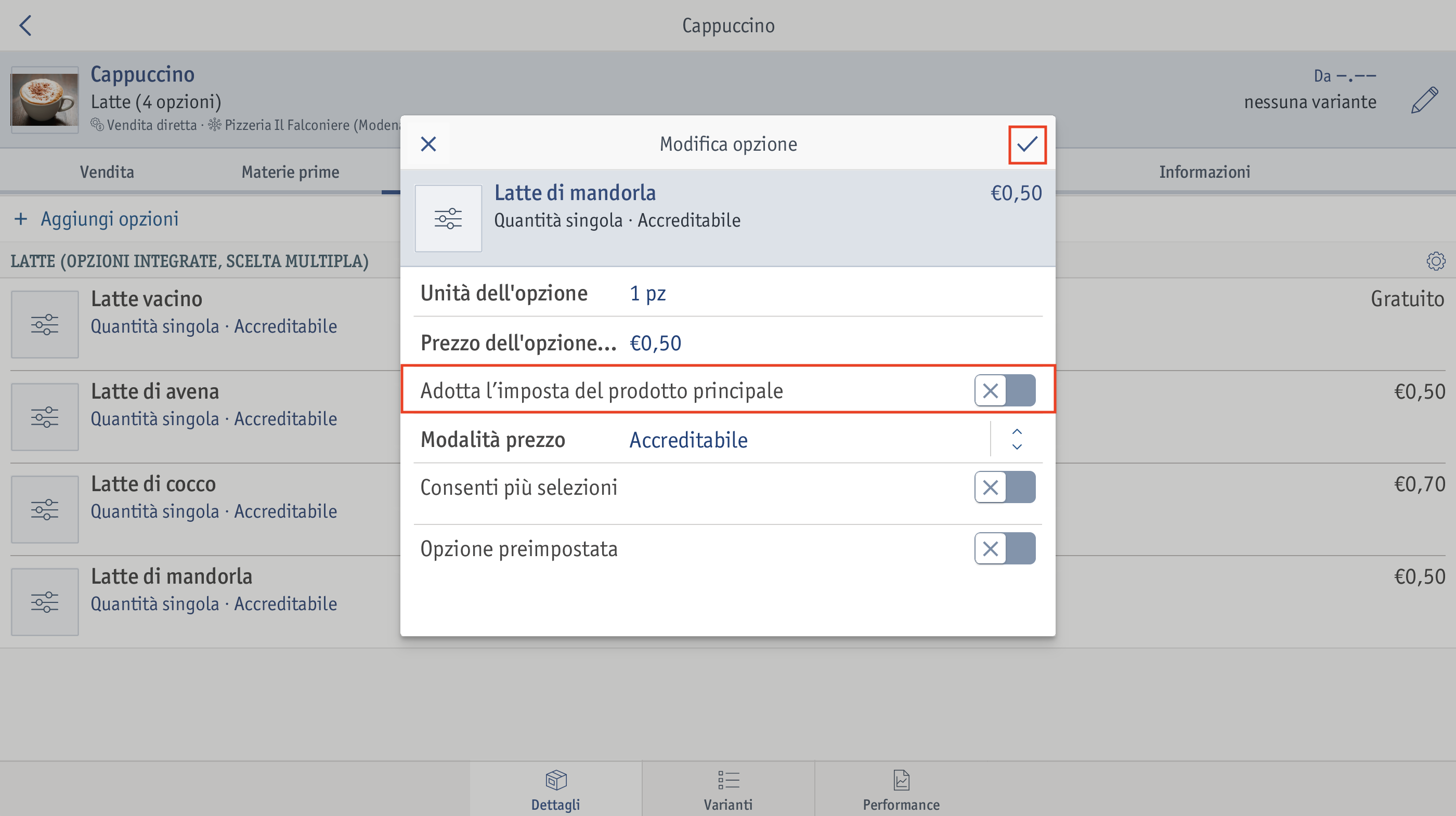
L'aliquota fiscale del prodotto Prepara su ordinazione può essere modificata sul prodotto stesso. In questo articolo scoprirai come fare.